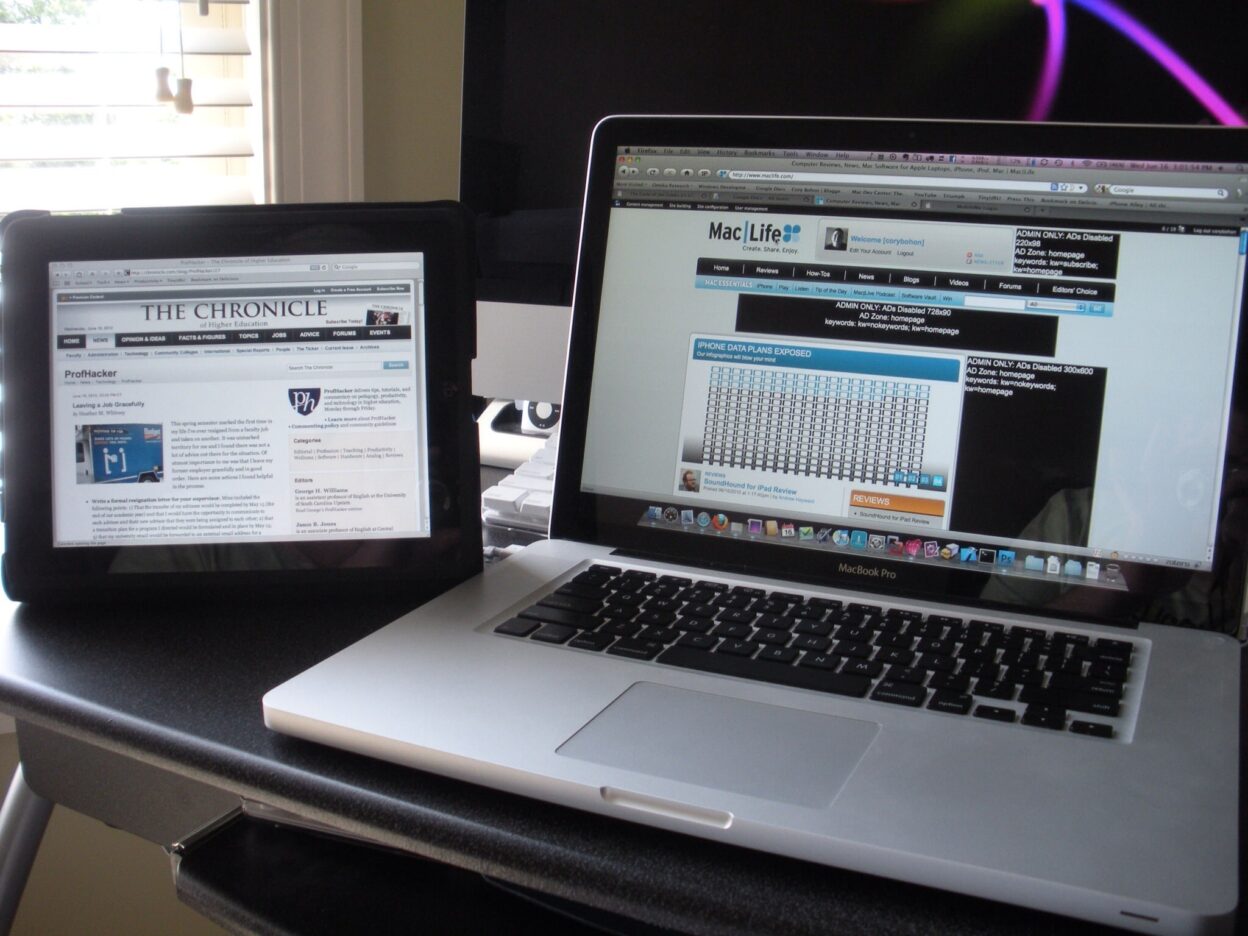Vuoi sapere come sfruttare al meglio il tuo MacBook? Questa guida ti aiuterà a conoscere il meglio suggerimenti e trucchi usare macOS. Se sei stato in grado di acquistare un Mac in questi anni, allora potresti aver scoperto che ci sono molte applicazioni migliorate e nuove funzioni sui computer Apple. Per questo motivo ho riassunto questa guida con il 6 consigli o trucchi suggerimenti per migliorare le tue conoscenze di lavoro su macOS.
Un MacBook è il miglior computer che puoi trovare ovunque nel mondo. Il sistema operativo macOS è progettato specificamente per essere facile da usare da qualsiasi utente. Tuttavia, molte funzionalità passano inosservate all'interno dell'elenco infinito di app. Per questo ci sono funzioni che tutti conosciamo e altre che passano inosservate perché meno intuitive. Ma ecco a cosa servono gli elenchi di suggerimenti o trucchi per Mac, e con questo piccola guida Sarai in grado di fare cose che non conosci e che ritieni impossibili.
Usa la dettatura vocale su Mac
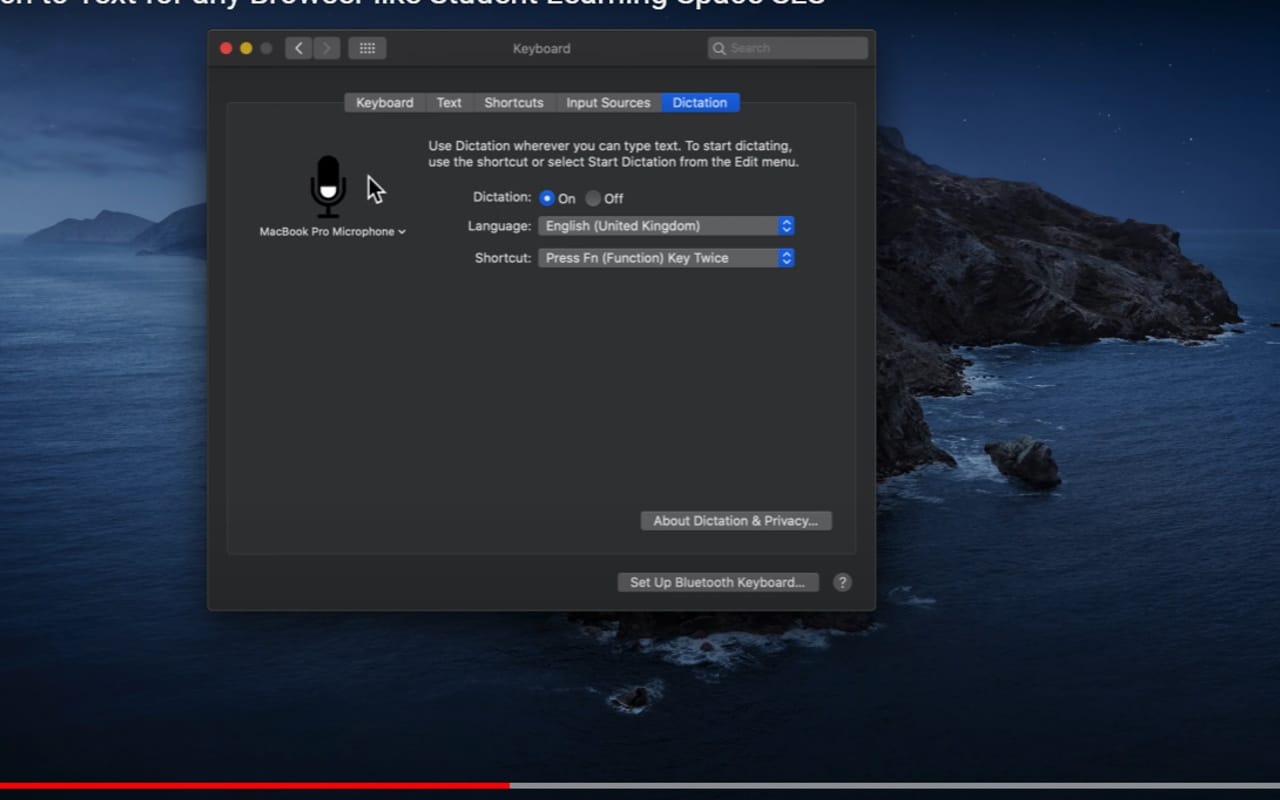
Una delle caratteristiche più pratiche è il scrivi velocemente, grazie alla funzione di dettatura su Mac. Inoltre, la scrittura tramite dettatura funziona molto bene e senza intoppi. È uno strumento, è molto pratico quando vuoi lavorare con le mani libere quando scrivi dei testi. Per accedere a questa funzione, è necessario selezionare il menù di melepoi Preferenze di Sistema cliccare tastiera e seleziona dettatura. Per iniziare a dettare, devi fare clic su menu a discesa sotto l'icona del microfono. Un altro modo per accedere rapidamente alla conversione da voce a testo è tramite a funzione rapida premendo due volte il tasto funzione o Fn. Per creare una scorciatoia, dovrai selezionare l'opzione Personalizza per scegliere la lingua e selezionare i tasti che si desidera utilizzare come scorciatoia per la particolare funzione.
Crea lunghi riepiloghi di testo su MacBook
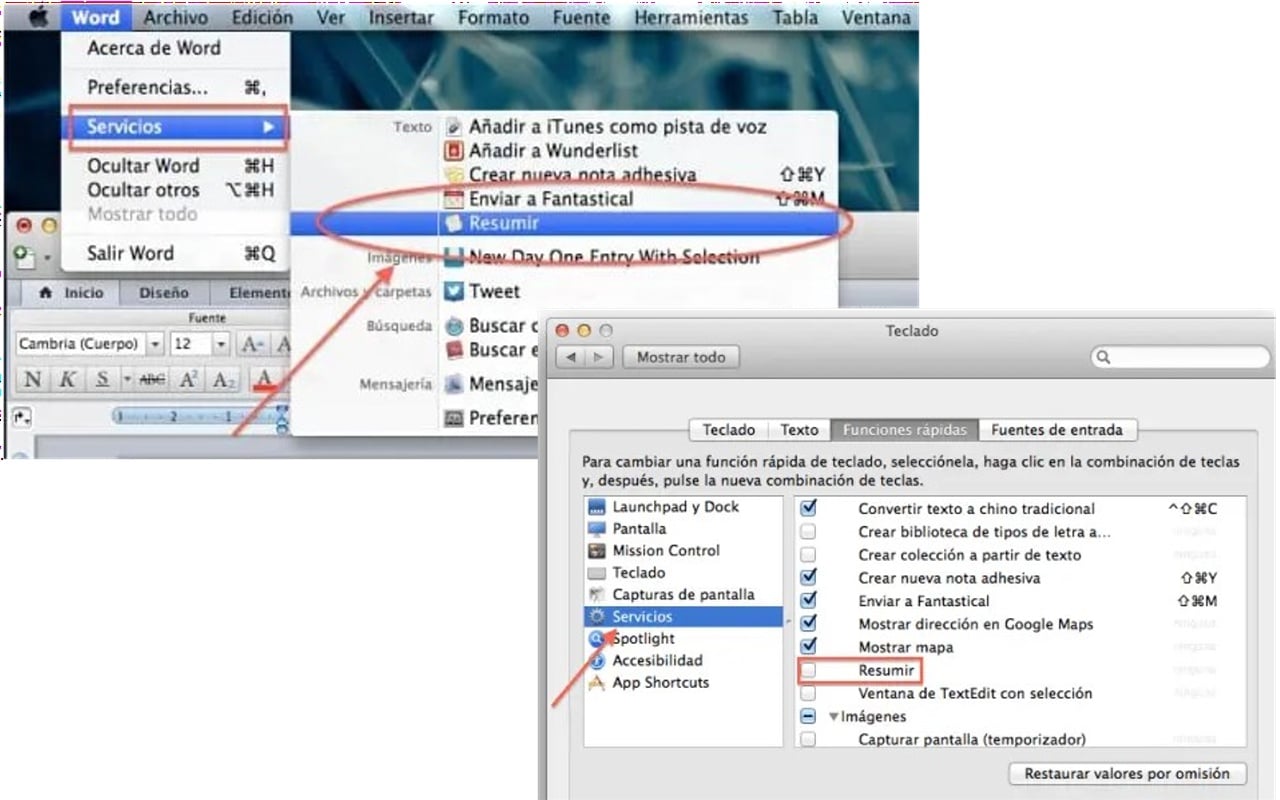
Potenza riassumere i testi, è una delle funzionalità di MacOS di cui la maggior parte degli utenti non è a conoscenza. Questa funzione ti consente di condensare un articolo, per leggere le frasi più importanti di un lungo testo. Tuttavia, dovrai prima aver abilitato il riassumere un documento. Per abilitare questa funzione, devi accedere Preferenze di Sistema, selezionare tastiera, Scorciatoie, Servizi e infine abilitare l'opzione Ricapitolare. Per riassumere un testo, devi evidenziare o selezionare il testo si desidera riassumere e fare clic su fare clic con il tasto destro su Servizi y Ricapitolare. Per maggiori informazioni, vi consiglio di leggere il nostro post "Utilizza la funzione 'Riepiloga testo' in OS X".
Come utilizzare un iPad come secondo schermo per il tuo MacBook
Perché acquistare un secondo monitor se hai già un iPad? La funzione Sidecar, consente di utilizzare a iPad come tavoletta grafica o con una seconda schermata per il tuo Mac. Tuttavia, Sidecar è una funzionalità che funziona solo su modelli recenti di iPad e MacBook. Secondo le specifiche tecniche su Sidecar, la funzione secondo schermo può essere utilizzata su computer Mac con almeno un processore Skylake e macOS Catalina.
Firma un PDF su Mac utilizzando l'app Anteprima
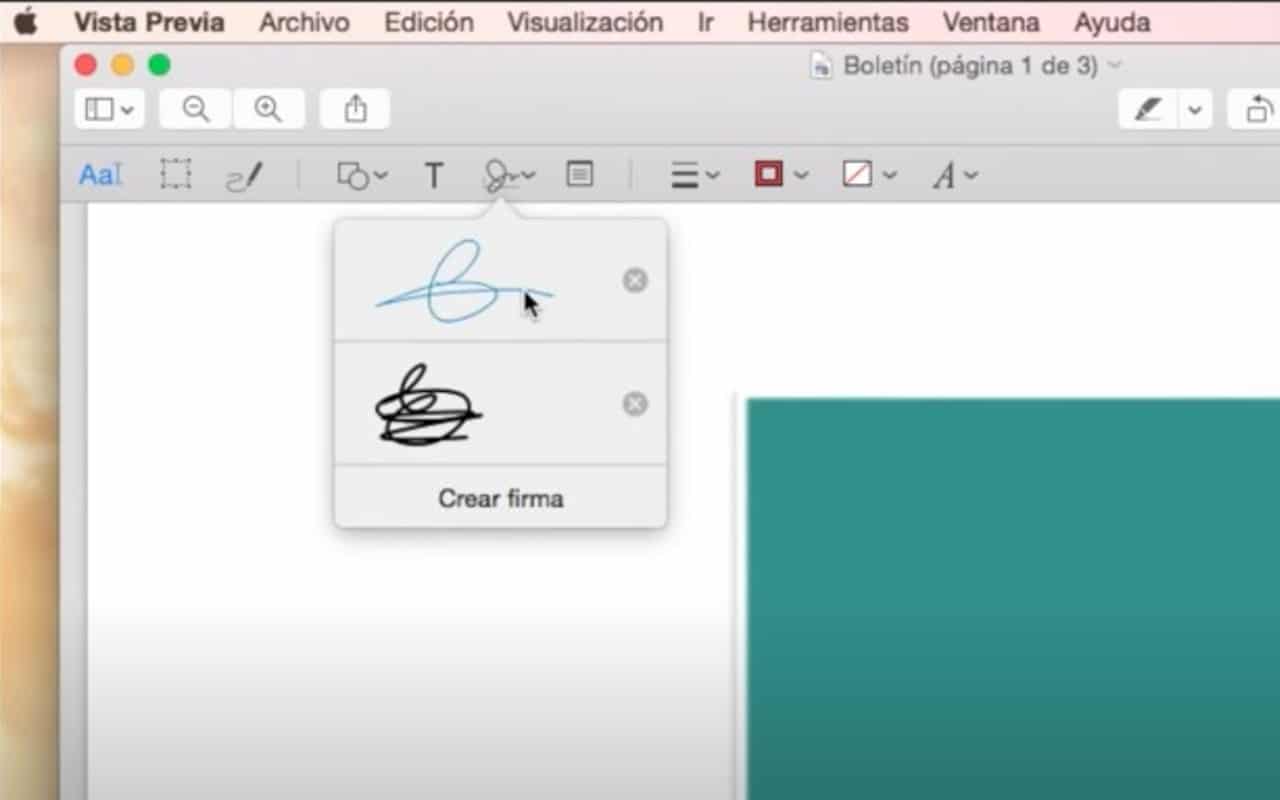
Oggi molte aziende richiedono e utilizzano il firme elettroniche Nei documenti PDF. Questa sta diventando una pratica standard nella documenti digitali dove devono essere firmati. Non preoccuparti, perché la firma di documenti digitali è molto semplice se sei un utente Mac. Devi solo utilizzare l'applicazione anteprima per creare una firma digitale e salvarla. Innanzitutto, dovrai aprire il documento PDF con l'applicazione di anteprima integrata del Mac. Quindi, dovrai aprire lo strumento marche e usa la funzione penna a sfera in alto a destra nella finestra dell'applicazione. Infine, dovrai fare clic su icona della firma e creare una firma digitale sul documento PDF.
Aggiungi emoji su Mac in qualsiasi documento

Uno dei fenomeni culturali e digitali più famosi sono i emojis. Sono ampiamente utilizzati per esprimere emozioni su iPhone e altri smartphone. Ciò che molti utenti Mac non sanno è che possono esserlo aggiungere facilmente in qualsiasi documento. Devi semplicemente accedere al barra dei menu per selezionare l'opzione Modificare, Clicca su emoji e simboli. Infine, scegli l'emoji che desideri utilizzare e verrà inserita nel punto in cui hai lasciato il cursore. Inoltre, puoi accedere utilizzando il file scorciatoia: ctrl + cmd + barra spaziatrice e basta
Usa Spotlight per calcoli rapidi

Nel sistema operativo macOS uno è incluso calcolatrice, anche se non è veloce fare i calcoli. Fortunatamente, puoi farlo calcoli rapidi del riflettore. Il modo migliore per eseguire i calcoli è utilizzare il casella di ricerca di Spotlight. Devi solo inserire il formula e la risposta apparirà durante la digitazione. Oltre a eseguire calcoli rapidi, puoi anche utilizzare questa app per eseguire conversioni di valuta.